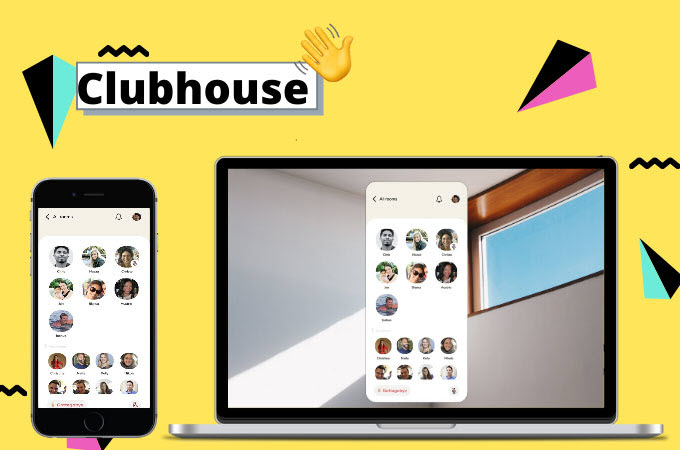
Vous avez reçu une invitation ? Sans cette dernière, vous n’êtes pas autorisé à utiliser Clubhouse. Il s’agit du tout dernier site de réseau social basé sur l’audio, où vous pouvez écouter des conversations, des interviews et des discussions entre personnes sur divers sujets. Pour l’instant, Clubhouse est limité aux appareils iOS, mais si vous voulez utiliser Clubhouse sur PC, surtout si vous prévoyez d’animer une salle pendant une longue période, vous aurez besoin des outils que nous avons énumérés ci-dessous.
TéléchargerComment utiliser Clubhouse sur PC
ApowerMirror
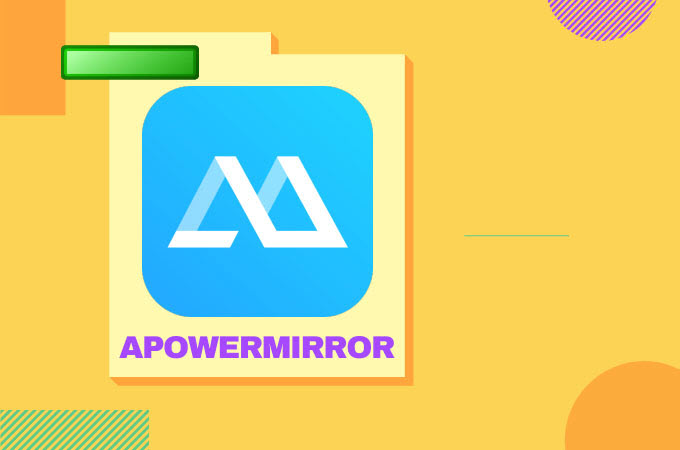
Pour regarder Clubhouse sur PC, vous pouvez notamment utiliser ApowerMirror. Cette application de mise en miroir d’écran est compatible avec les appareils iOS qui conviennent parfaitement à Clubhouse. Et comme Clubhouse est principalement une application audio, cet outil de mise en miroir diffuse automatiquement le son lors de cette opération. Il est même doté d’un outil de tableau blanc intégré que vous pouvez utiliser pour prendre des notes pendant l’écoute. Pour utiliser ApowerMirror, vous pouvez suivre les étapes détaillées ci-dessous.
- Téléchargez l’application et installez-la sur votre iPhone et votre PC.
- Après l’installation, lancez l’application et appuyez sur le bouton bleu Miroir sur votre iPhone.
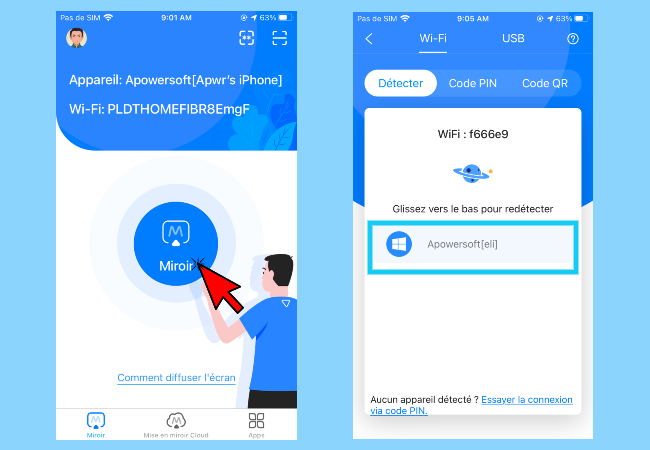
- Sélectionnez le nom de votre PC dans la liste des appareils et appuyez sur Diffuser le téléphone sur PC et allez dans le Centre de contrôle.
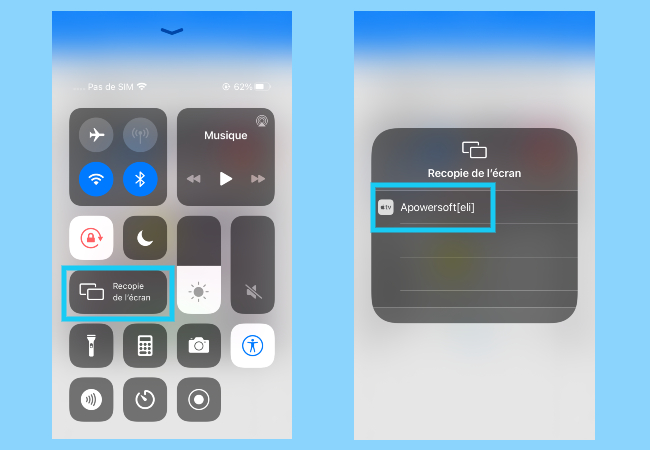
- Appuyez sur Recoipe de l’écran et cliquez sur le nom de votre PC. Ensuite, cliquez sur Démarrer maintenant et une fois que votre téléphone est mis en miroir sur votre PC, ouvrez simplement Clubhouse.
LetsView
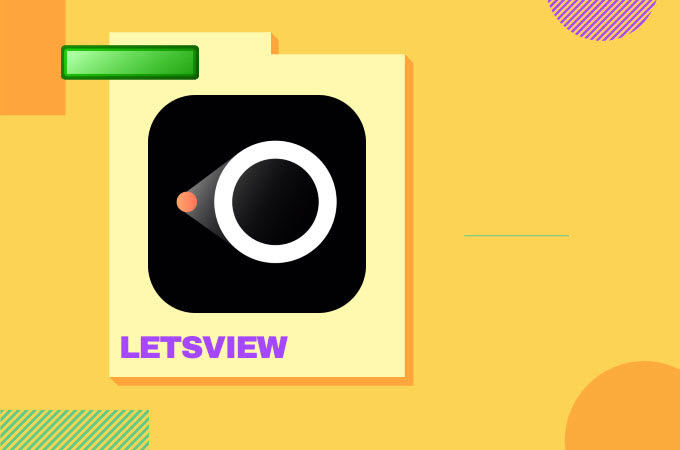
Si vous cherchez une application gratuite pour utiliser Clubhouse sur l’ordinateur, vous pouvez opter pour LetsView. Tout comme ApowerMirror, cette application est compatible avec les appareils iOS et diffuse automatiquement le son. De plus, l’application est également équipée d’outils intégrés tels que l’enregistrement d’écran et un tableau blanc.
- Téléchargez LetsView sur votre téléphone et votre PC. Installez ensuite l’application.
- Lancez l’application et attendez que le nom de votre PC apparaisse sur votre téléphone, puis appuyez dessus.
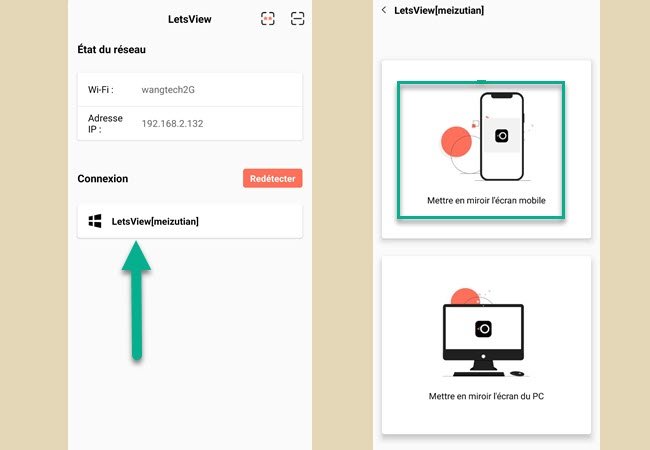
- Accédez au Centre de contrôle et cliquez sur Recopie d’écran.
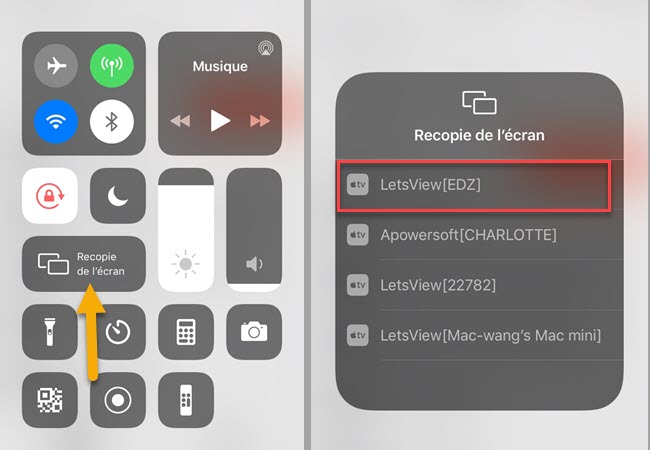
- Sélectionnez le nom de votre PC et la mise en miroir commencera.
MEmu
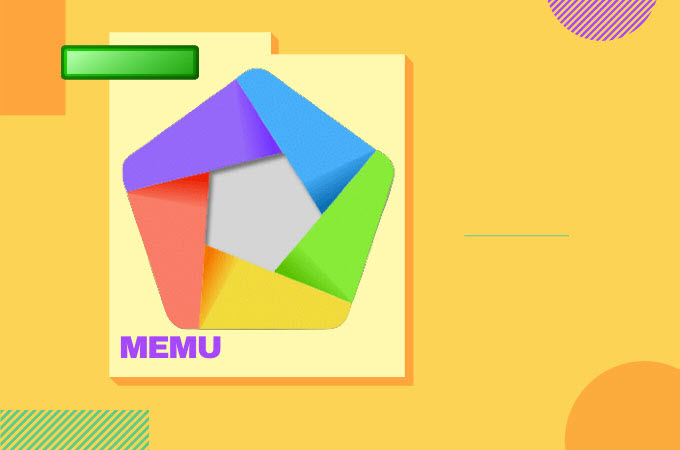
MEmu est l’un des principaux émulateurs Android que vous pouvez utiliser pour profiter de Clubhouse sur votre ordinateur personnel. Bien que Clubhouse soit actuellement limité aux appareils iOS, il est disponible sur MEmu. Voici comment utiliser Clubhouse sur PC en utilisant MEmu.
- Rendez-vous sur le site officiel et téléchargez l’application.
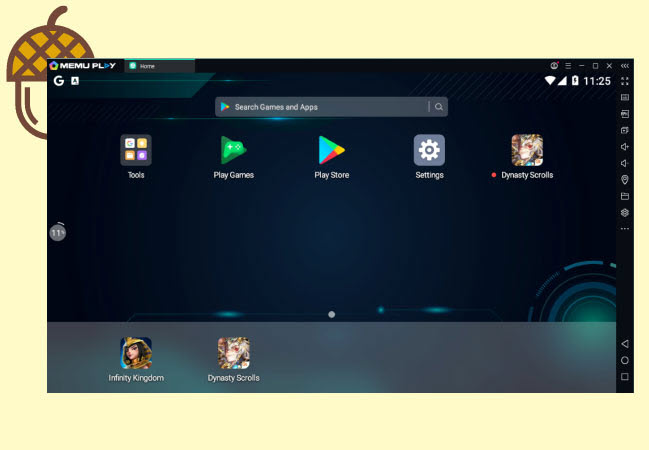
- Ouvrez MEmu sur votre PC et rendez-vous sur PlayStore.
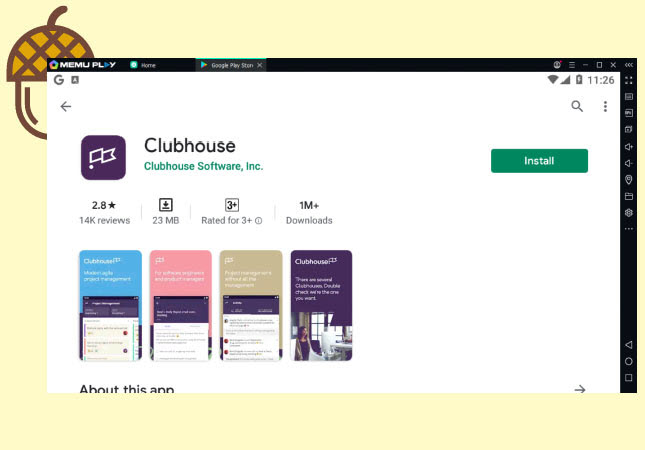
- Recherchez Clubhouse et installez-le.
BlueStacks
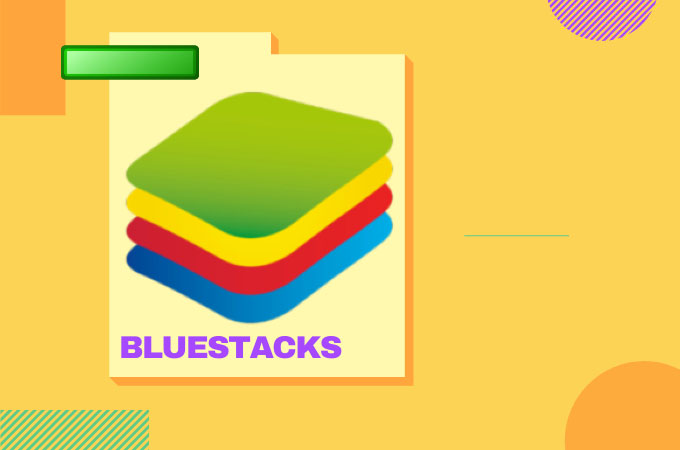
Vous pouvez également télécharger Clubhouse sur PC en utilisant BlueStacks. Cet émulateur est l’un des émulateurs Android les plus fiables et les plus connus. Avec sa dernière mise à jour, l’application est désormais plus facile à télécharger sur les ordinateurs et plus sûre.
- Rendez-vous sur le site officiel de BlueStacks et téléchargez l’application.
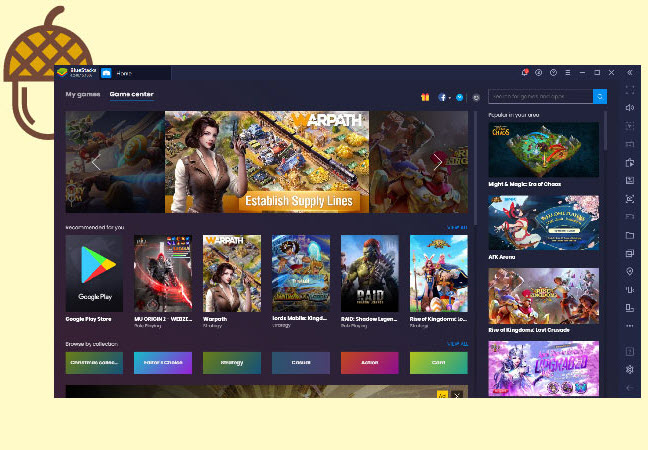
- Lancez-la. Allez sur Google Play Store.
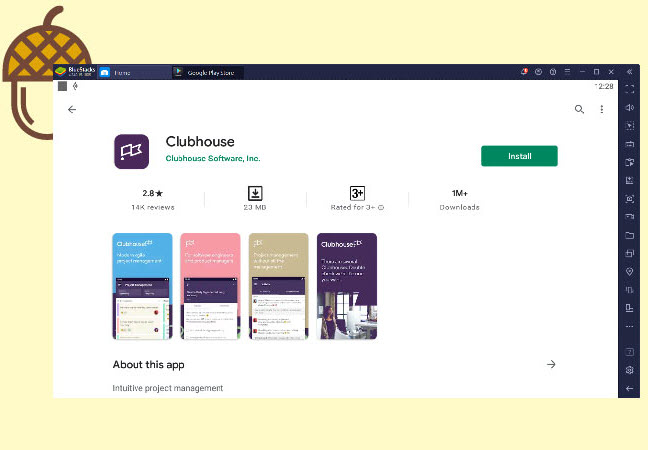
- Recherchez Clubhouse et installez-la.
Conclusion
En utilisant l’une des applications de la liste, vous pouvez librement profiter de Clubhouse sur votre ordinateur. Ces applications permettent aux utilisateurs d’utiliser Clubhouse sans avoir à naviguer dans leur téléphone portable. Ainsi, vous pouvez utiliser votre téléphone pour d’autres activités tout en restant dans les différentes salles de Clubhouse.

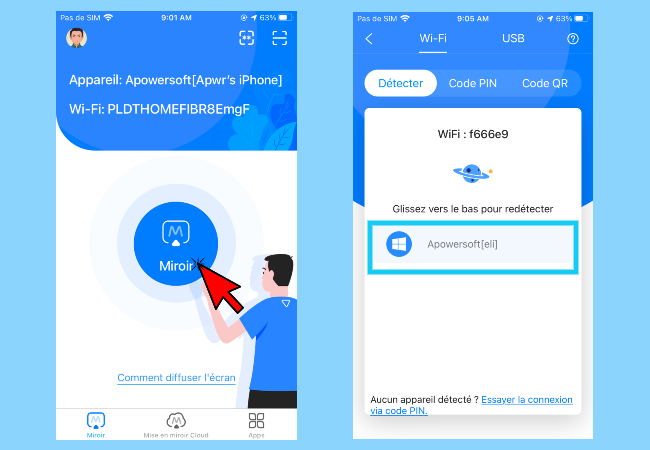
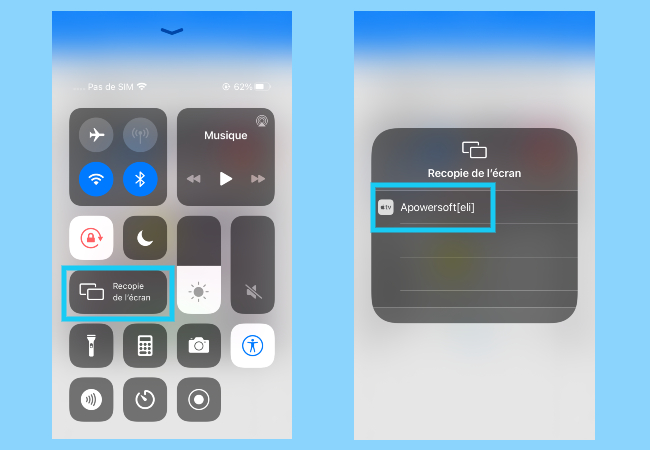
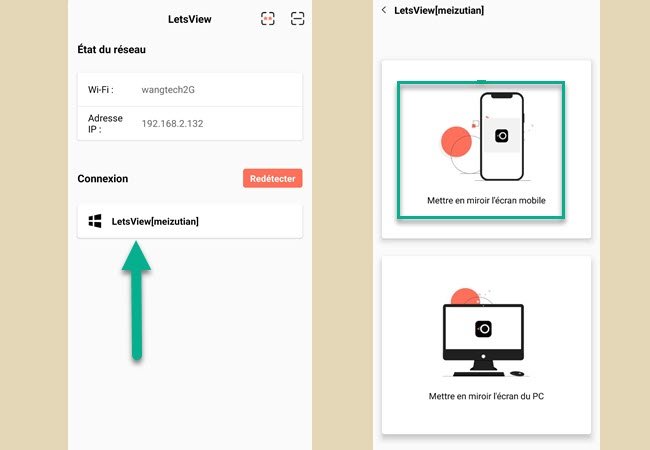
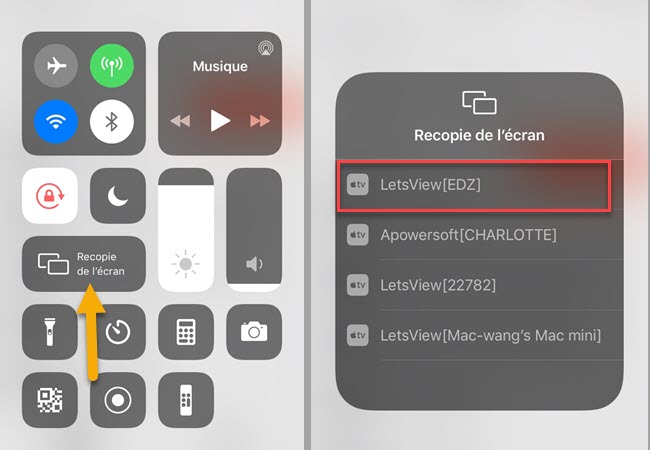
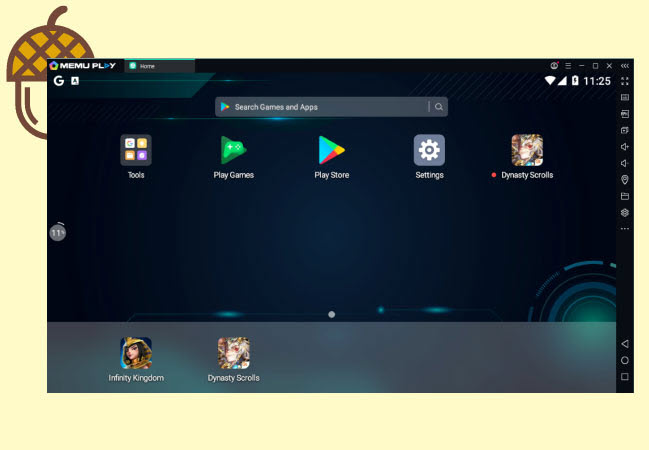
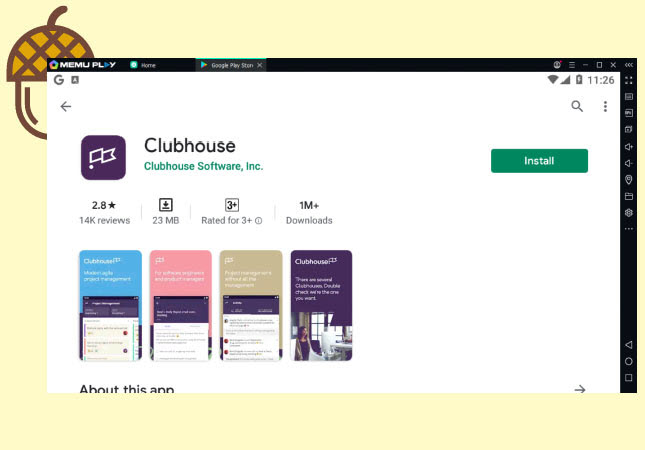
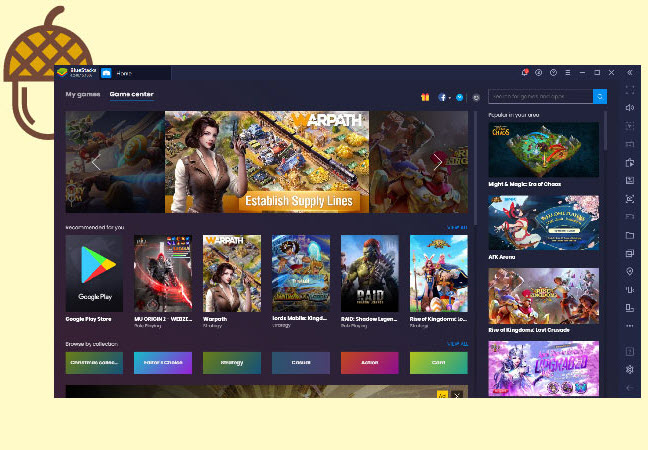
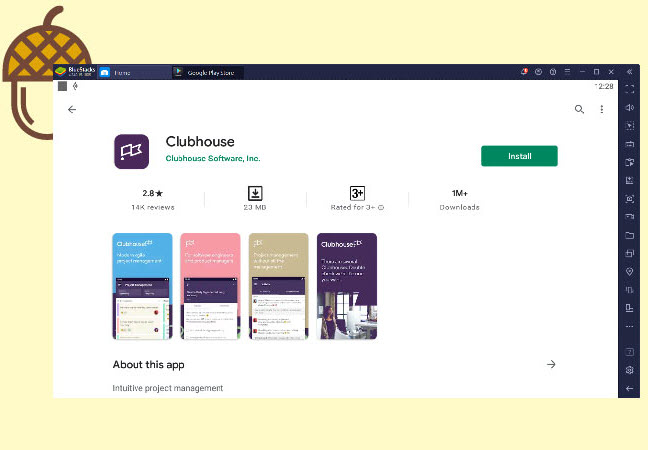

Laissez un commentaire